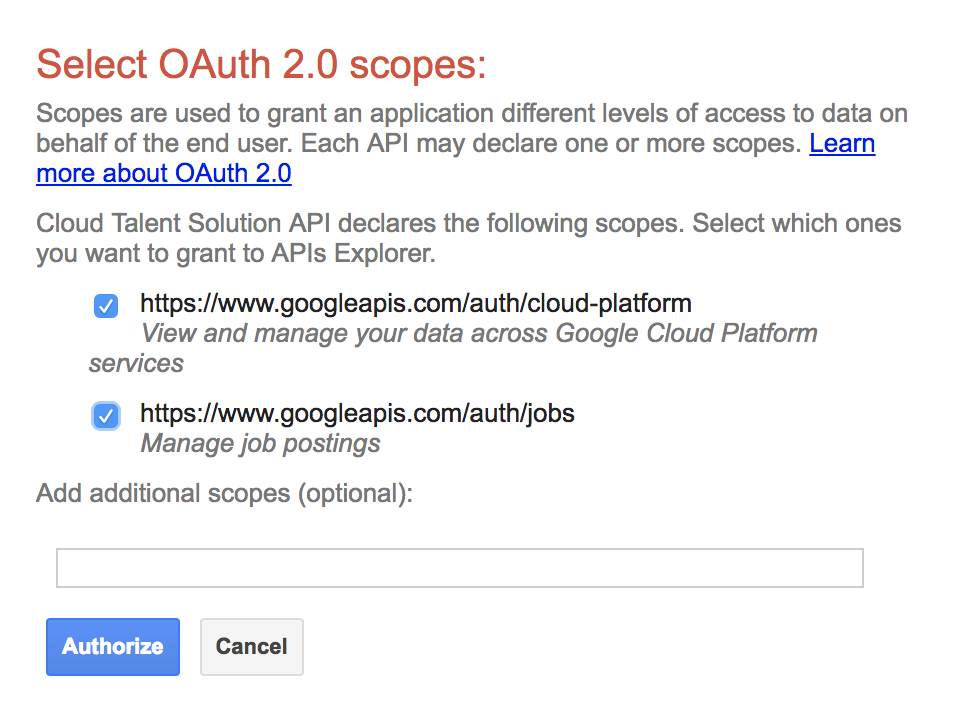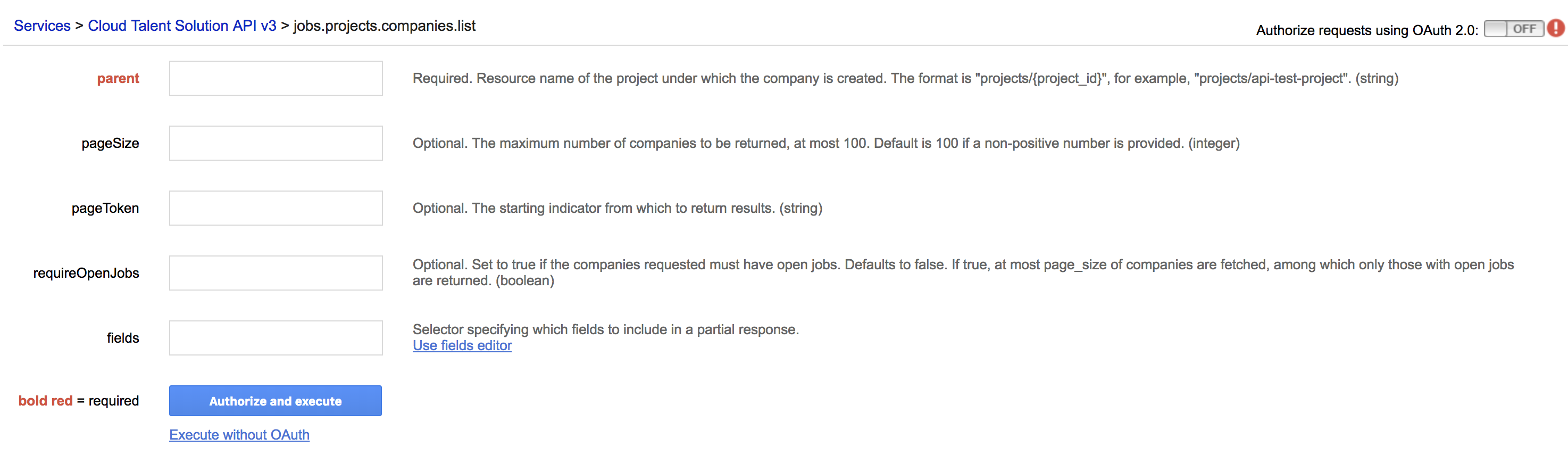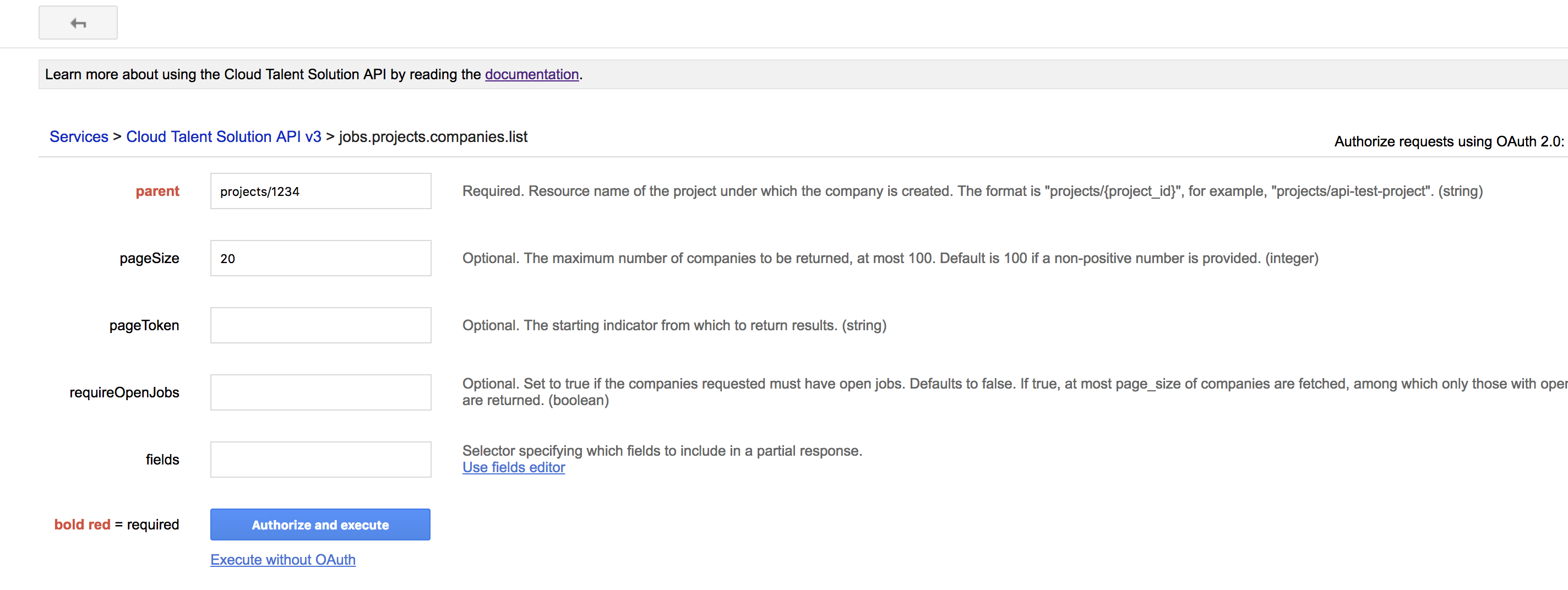Explorer API è un ottimo modo per provare Cloud Talent Solution. L'esploratore presenta un modulo che mostra i parametri per ciascun metodo. Compila il modulo, esegui la chiamata API e visualizza i risultati. Fai clic sul seguente pulsante per visualizzare API Explorer.
Viene visualizzato Explorer API:
Autorizza Explorer API
Innanzitutto, assicurati di disporre delle autorizzazioni "Editor del progetto Cloud Talent Solution" come descritto nella pagina Identity and Access Management (IAM). Per farlo, aggiorna la sezione "IAM e amministrazione" per il tuo Google Cloud progetto (consulta la sezione Prima di iniziare per istruzioni su come creare un nuovo progetto).
Fai clic su Autorizza le richieste utilizzando OAuth 2.0. Viene visualizzato il modulo Seleziona gli ambiti OAuth 2.0:
Seleziona entrambi gli elementi dell'ambito nell'elenco come indicato nello screenshot qui sopra e fai clic su Autorizza.
Viene visualizzato il modulo Explorer API per Cloud Talent Solution con un elenco di metodi API.
Scelta di un metodo
Scegli il metodo da chiamare. Questo tutorial mostra come elencare le società che hai creato. Se non sono state create aziende, la risposta è un insieme di risultati vuoto. Per creare una nuova azienda, segui le procedure più generali riportate di seguito e consulta la documentazione di riferimento per conoscere i dati richiesti per ogni chiamata API.
Per elencare le aziende che hai creato, fai clic su jobs.projects.companies.list, come mostrato di seguito:
Viene visualizzato il modulo del metodo companies.list
Compila i parametri
Compila i seguenti campi del modulo:
- parent:
projects/{project-id} - pageSize:
20
Sostituisci {project_id} con il tuo ID progetto, ma copia tutti gli altri campi
senza modifiche.
Nota: questi campi contengono valori di stringa, ma non devono essere racchiusi tra virgolette. Se un valore contiene stringhe interne, come filter, usa le virgolette doppie per le stringhe interne.
Esegui il metodo
Fai clic sul pulsante Esegui. Se viene visualizzato un messaggio di errore, controlla di aver inserito le informazioni come mostrato sopra. Apporta le modifiche necessarie nel modulo e fai nuovamente clic su Esegui. Potresti dover fare clic su Esegui due volte. Se ricevi un insieme di risultati vuoto, significa che non sono state create aziende. Riprova questo tutorial con il metodo jobs.projects.companies.create per creare un'azienda.
Non esitare a esplorare i metodi e i moduli dell'API autonomamente.
Suggerimento: dopo aver ottenuto l'output desiderato, aggiungi l'URL di API Explorer ai preferiti. Quando vuoi eseguire di nuovo il metodo, incolla l'URL nel browser. Il modulo è già compilato con i tuoi valori. Apporta le modifiche che preferisci, poi riautorizza l'esploratore e fai clic su Esegui per eseguire il metodo.